파이썬 환경을 설정할 때 글로벌 환경을 사용하는 건 권장 되지 않습니다. 글로벌 환경을 쓸 수록, 같은 패키지를 공유할 수가 없기 때문에, 어떤 패키지가 특정 프로그램에 사용되었는지 알 수 없습니다.
또한 한 환경에서는 같은 패키지에 대해서 한 버전만 있을 수 있기 때문에, 글로벌 환경에서 패키지 버전을 일일히 바꿔줘야합니다. 가장 이상적인 파이썬 인터프리터와 패키지를 관리하는 것은 프로젝트마다 하나의 분리된 환경을 사용해야합니다.
한 컴퓨터나 시스템에서 프로젝트 단위로 고립시켜서 사용하는 것을 가상 환경입니다. 작동하는 원리는 글로벌 환경과 똑같습니다. 프로젝트마다 인터프리터를 만들고, pip과 site-packages를 만듭니다.
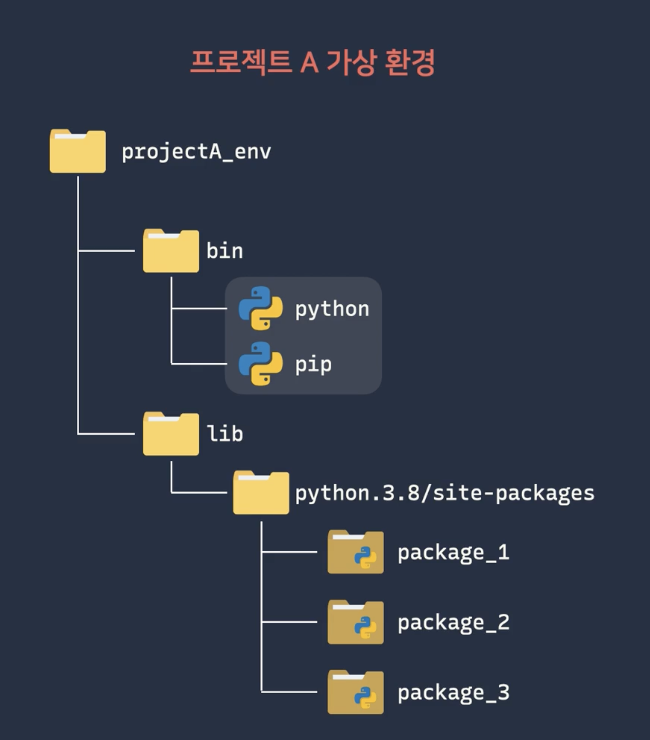
1. virtualenv로 가상환경 만들기
1. 글로벌 환경에 virtualenv를 설치합니다.
pip3 install virtualenv2. 가상 환경을 사용할 프로젝트를 만들어줍니다.
mkdir data_science_project3. 사용할 가상환경을 만들어줍니다.
virtualenv --python=python3.7 data_science_env이걸 실행하면 가상환경이 만들어지고, data_science_env라는 디렉토리가 생깁니다. 이 디렉토리 안에 새로운 가상환경이 구축됩니다. 새로운 가상환경을 만들고, 그 안에 있는 내용들은 결국 하나의 파이썬 버전과 여러개의 패키지들로 이뤄져있는데, 한 가상환경 디렉토리 있는 환경만 사용하게 되어, 하나의 독립적인 환경에서 파이썬을 사용할 수 있습니다.
2. 가상환경 사용하기
source data_science_env/bin/activateactivate 파일은 환경 디렉토리 안에 bin 디렉토리 안에 있습니다. 소스 커맨드는 특정 파일을 현재 터미널 안에서 실행시켜주는 커맨드입니다. 데이터 사이언스 env 환경안에 있는 activate를 파일을 실행시키는 것입니다. 이 때 가상환경이 적용됩니다.
echo $PATH이 때 가장 앞에 가상환경의 버전이 맨 앞으로 위치하게 됩니다.

python --version
which python
which pip이렇게 버전을 확인 하여, 가상환경을 사용하고 있는 것을 확인할 수 있습니다.
pip listpip에는 처음만들 때 생기는 자동 다운로드 패키지를 제외하고는, 어떠한 패키지도 다운로드 되지 않았습니다.
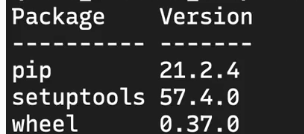
pip install numpy
pip install pandas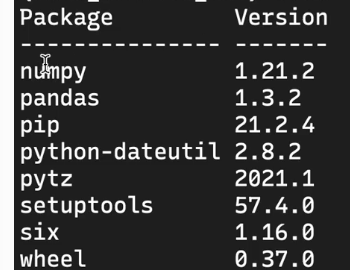
가상 환경 내에 이렇게 다운로드할 수 있습니다. 가상환경에서 나오기 위해서는 현재 터미널 창을 종료하거나, deactivate 커맨드를 활용합니다.
deactive이렇게 하면 실제 PATH에서 경로가 지워집니다.

가상환경을 종료시켜, PATH가 해당 경로에서 지워졌기 때문입니다.
'개발환경 세팅 > 파이썬 환경 For Mac' 카테고리의 다른 글
| [파이썬 환경 FOR MAC] 13. direnv로 가상환경 자동화하기 (2) | 2023.12.03 |
|---|---|
| [파이썬 환경 FOR MAC] 12. 파이썬 가상환경 공유하기 (0) | 2023.12.03 |
| [파이썬 환경 FOR MAC] 10. 파이썬 minor 버전 중복 설치 (1) | 2023.12.03 |
| [파이썬 환경 FOR MAC] 9. 파이썬 환경 (0) | 2023.12.03 |
| [파이썬 환경 FOR MAC] 8. 파이썬 패키지, pip, 인터프리터 (0) | 2023.12.03 |
파이썬 환경을 설정할 때 글로벌 환경을 사용하는 건 권장 되지 않습니다. 글로벌 환경을 쓸 수록, 같은 패키지를 공유할 수가 없기 때문에, 어떤 패키지가 특정 프로그램에 사용되었는지 알 수 없습니다.
또한 한 환경에서는 같은 패키지에 대해서 한 버전만 있을 수 있기 때문에, 글로벌 환경에서 패키지 버전을 일일히 바꿔줘야합니다. 가장 이상적인 파이썬 인터프리터와 패키지를 관리하는 것은 프로젝트마다 하나의 분리된 환경을 사용해야합니다.
한 컴퓨터나 시스템에서 프로젝트 단위로 고립시켜서 사용하는 것을 가상 환경입니다. 작동하는 원리는 글로벌 환경과 똑같습니다. 프로젝트마다 인터프리터를 만들고, pip과 site-packages를 만듭니다.
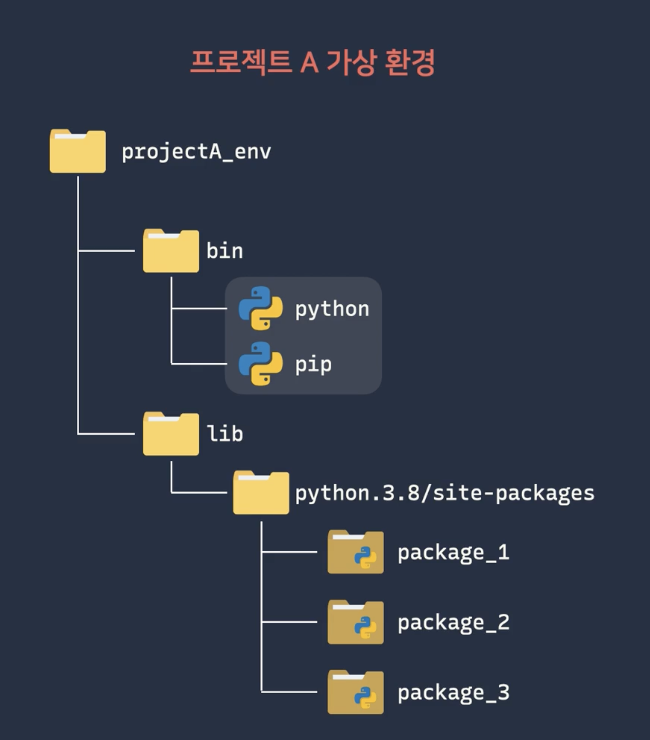
1. virtualenv로 가상환경 만들기
1. 글로벌 환경에 virtualenv를 설치합니다.
pip3 install virtualenv2. 가상 환경을 사용할 프로젝트를 만들어줍니다.
mkdir data_science_project3. 사용할 가상환경을 만들어줍니다.
virtualenv --python=python3.7 data_science_env이걸 실행하면 가상환경이 만들어지고, data_science_env라는 디렉토리가 생깁니다. 이 디렉토리 안에 새로운 가상환경이 구축됩니다. 새로운 가상환경을 만들고, 그 안에 있는 내용들은 결국 하나의 파이썬 버전과 여러개의 패키지들로 이뤄져있는데, 한 가상환경 디렉토리 있는 환경만 사용하게 되어, 하나의 독립적인 환경에서 파이썬을 사용할 수 있습니다.
2. 가상환경 사용하기
source data_science_env/bin/activateactivate 파일은 환경 디렉토리 안에 bin 디렉토리 안에 있습니다. 소스 커맨드는 특정 파일을 현재 터미널 안에서 실행시켜주는 커맨드입니다. 데이터 사이언스 env 환경안에 있는 activate를 파일을 실행시키는 것입니다. 이 때 가상환경이 적용됩니다.
echo $PATH이 때 가장 앞에 가상환경의 버전이 맨 앞으로 위치하게 됩니다.

python --version
which python
which pip이렇게 버전을 확인 하여, 가상환경을 사용하고 있는 것을 확인할 수 있습니다.
pip listpip에는 처음만들 때 생기는 자동 다운로드 패키지를 제외하고는, 어떠한 패키지도 다운로드 되지 않았습니다.
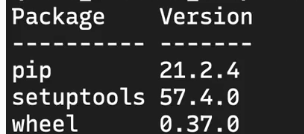
pip install numpy
pip install pandas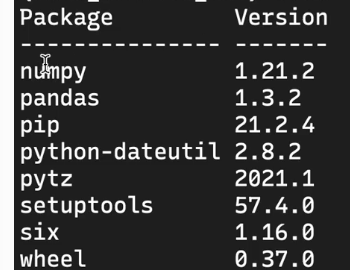
가상 환경 내에 이렇게 다운로드할 수 있습니다. 가상환경에서 나오기 위해서는 현재 터미널 창을 종료하거나, deactivate 커맨드를 활용합니다.
deactive이렇게 하면 실제 PATH에서 경로가 지워집니다.

가상환경을 종료시켜, PATH가 해당 경로에서 지워졌기 때문입니다.
'개발환경 세팅 > 파이썬 환경 For Mac' 카테고리의 다른 글
| [파이썬 환경 FOR MAC] 13. direnv로 가상환경 자동화하기 (2) | 2023.12.03 |
|---|---|
| [파이썬 환경 FOR MAC] 12. 파이썬 가상환경 공유하기 (0) | 2023.12.03 |
| [파이썬 환경 FOR MAC] 10. 파이썬 minor 버전 중복 설치 (1) | 2023.12.03 |
| [파이썬 환경 FOR MAC] 9. 파이썬 환경 (0) | 2023.12.03 |
| [파이썬 환경 FOR MAC] 8. 파이썬 패키지, pip, 인터프리터 (0) | 2023.12.03 |
